Chrome gặp lỗi nghiêm trọng
Chrome hoạt động trên bản cập nhật tháng 5 của Windows 10 không thể đồng bộ dữ liệu, không lưu được thông tin đăng nhập, web.
Trong bản báo cáo danh sách lỗi hồi tháng 4, các kỹ sư của Google đã xác nhận nhiều vấn đề xảy ra với Chrome khi hoạt động trên Windows 10 phiên bản cập nhật tháng 5 (khi đó vẫn ở dạng thử nghiệm cho lập trình viên). Nhưng theo Techdows, điều kỳ lạ là báo cáo này sau đó được đánh dấu là WontFix (sẽ không sửa) trước khi Microsoft chính thức tung ra Windows 10 May 2020.
Ngay sau đó, Forbes ghi nhận hàng loạt phản ánh của người dùng liên quan đến Chrome. Trình duyệt phổ biến nhất thế giới không thể đồng bộ dữ liệu, lưu trữ cookie, mất khả năng nhớ mật khẩu hoặc dữ liệu tiện ích mở rộng và khiến người dùng không thể đăng nhập vào các trang web.
Chrome gặp lỗi khi nâng cấp lên Windows 10 mới.
Các chuyên gia cho rằng vấn đề có thể nằm ở sự “không ăn ý” hoặc thiếu trách nhiệm giữa Google và Microsoft. Google ban đầu có thể nghĩ rằng lỗi gặp phải do bản cập nhật Windows 10 và Microsoft sẽ phải sửa nó – điều mà hãng này sau đó cũng không thực hiện. Một điểm khó hiểu khác là trình duyệt Edge dựa trên nền tảng Chromium mới lại không gặp tình trạng tương tự.
Người dùng được khuyên tạm thời không cập nhật lên Windows 10 phiên bản mới. Nếu đã cài đặt, họ nên loại bỏ bản cập nhật này trong phần cài đặt của hệ thống.
Lỗi của Chrome không phải rắc rối lớn duy nhất xảy ra với Windows 10. Cuối tuần trước, hàng loạt người dùng cũng báo cáo máy tính của họ không thể thực hiện thao tác in sau khi nâng cấp hệ thống. Diễn đàn Reddit ghi nhận các kiểu máy in bị lỗi khi kết nối với máy tính đã cập nhật đến từ nhiều nhà sản xuất như HP, Canon, Panasonic, Brother và Ricoh.
Video đang HOT
Microsoft sau đó thừa nhận bản cập nhật KB4557957 có thể khiến một số dòng máy in nhất định không thể hoạt động bình thường. Công ty cho biết sẽ sớm đưa ra bản mới khắc phục lỗi nêu trên.
Đừng bỏ qua tính năng kiểm tra mật khẩu mới của Chrome
Nếu đã đăng ký hoặc đăng nhập bất kỳ tài khoản nào trong Chrome gần đây, có thể bạn sẽ thấy một điều mới: một pop-up hiển thị cảnh báo về tính bảo mật của mật khẩu. Dù điều này có thể khá phiền phức, thế nhưng bạn không nên bỏ qua nó.
Nó có thể giúp bạn đảm bảo những "người khách không được chào đón" không thể xâm nhập vào tài khoản của mình.
Hiện tại, việc bảo mật mật khẩu vẫn đang rất tệ. Mọi người thường dùng mật khẩu rất dễ đoán hay bị bẻ khóa bằng phương pháp brute force, hoặc sử dụng chung một mật khẩu cho nhiều tài khoản, hay không đủ đảm bảo những mật khẩu này có thể rơi vào tay tin tặc. Hay thậm chí là hội tụ cả 3 yếu tố.
Thông qua Chrome và Android, Google đề nghị theo dõi mật khẩu của chúng ta, bạn có thể thấy những gì được liên kết với tài khoản Google của mình tại đây. Trong vài tháng gần đây, họ cũng đưa ra những lời đề xuất mật khẩu mạnh cho các tài khoản mới, và giờ đây, họ cũng sẽ kiểm tra những mật khẩu đang sử dụng. Đó là thứ mà pop-up sẽ nhắc nhở bạn.
Nếu bạn chưa từng thấy nó nhưng vẫn muốn thử kiểm tra bằng công cụ mà Google cung cấp, hãy truy cập vào đây và nhấn nút " Check passwords" ngay tại mục " Password Checkup". Nó sẽ cho bạn biết nếu nhận thấy 3 vấn đề với 3 phân loại: mật khẩu bạn đã sử dụng nhiều lần, mật khẩu xuất hiện trong những rò rỉ dữ liệu vi phạm trực tuyến và mật khẩu chưa đủ độ mạnh.
Một mật khẩu mạnh là mật khẩu mà cả người hay máy tính đều khó có thể đoán được. Ít nhất là nó phải đủ độ dài. Bên cạnh đó, bạn cũng nên kết hợp giữa chữ hoa, chữ thường, số và các ký tự đặc biệt. Điều này sẽ khiến cho việc phá mật khẩu của bạn trở nên khó khăn hơn.
Đối với việc trùng mật khẩu, chúng có thể giúp chúng ta dễ nhớ hơn, nhưng điều đó cũng đồng nghĩa rằng nếu mật khẩu của một tài khoản bị rơi vào tay một ai đó, họ có thể đăng nhập vào những tài khoản khác của bạn.
Tiếp theo đó là các mật khẩu bị lộ công khai, xuất hiện trong những cơ sở dữ liệu rò rỉ. Nếu điều này xảy ra với một trong những mật khẩu của bạn, không sớm thì muộn, một ai đó cũng có thể truy cập vào các tài khoản của bạn. Đây có lẽ là vấn đề nghiêm trọng nhất, gấp nhiều lần so với việc trùng mật khẩu hoặc mật khẩu yếu.
Nếu phát hiện những vấn đề về mật khẩu, bạn cần phải khắc phục nó. Chrome hiển thị một danh sách tất cả các vấn đề mà họ tìm thấy, chia thành các danh mục để bạn có thể dễ dàng quản lý các tài khoản.
Tại đây, Google cung cấp thêm các liên kết đến những nơi có thể, chẳng hạn như trang hoặc ứng dụng, nhằm giúp bạn thay đổi thông tin đăng nhập của mình. Thậm chí, bạn còn có thể sử dụng công cụ gợi ý mật khẩu của Google nếu muốn. Bạn sẽ không cần phải nhớ những tổ hợp ký tự rắc rối này bởi Google sẽ nhớ giúp bạn.
Nếu bạn không thấy đề xuất mật khẩu trong Chrome khi tạo tài khoản mới hay thử đổi mật khẩu, hãy đảm bảo rằng phiên bản Chrome hiện tại của bạn đang là mới nhất. Để kiểm tra phiên bản Chrome, bạn hãy nhấp vào nút 3 chấm dọc nằm ở góc trên bên phải nhằm mở menu và chọn đến Help -> About Google Chrome. Bạn cũng cần bật đồng bộ hóa để mọi mật khẩu có thể được lưu vào tài khoản Google của bạn.
Khi đã hoàn thành, công cụ gợi ý sẽ tự động xuất hiện bên cạnh hộp thoại nhắc nhở khi bạn nhập mật khẩu: chỉ cần nhấp vào nút Use sugggested password để Chrome tự điền vào và xác nhận bạn muốn lưu mật khẩu nếu lời nhắc xuất hiện.
Nhân tiện thì Safari trên macOS cũng có thể làm được điều này: nó tự động cung cấp lưu tên người dùng và mật khẩu cho bạn. Bạn cũng có thể xem danh sách các tài khoản đã lưu này trên Safari bằng cách truy cập vào Preferences and Passwords.
Nếu bạn thấy dấu chấm than màu vàng bên cạnh bất kỳ danh sách này, điều đó đồng nghĩa rằng Safari nghĩ mật khẩu đó quá yếu hoặc bị trùng lặp với tài khoản khác của bạn (hiện tại, Safari không thể kiểm tra mật khẩu của bạn có bị lộ trên các dữ liệu rò rỉ hay không). Để thay đổi mật khẩu, nhấp vào đường dẫn Safari cung cấp cho bạn khi di chuột qua dấu chấm than.
Tương tự như Chrome, Safari cũng gợi ý mật khẩu mạnh khi bạn đăng ký một tài khoản mới. Nhấp vài biểu tượng phím nhỏ xuất hiện nằm ở bên phải trường nhập mật khẩu mới, sau đó chọn Suggest New Password. Như với Chrome, nó sẽ tự lưu mật khẩu cho bạn.
Công cụ quản lý mật khẩu dựa trên trình duyệt đã nhận được nhiều cải thiện quan trọng trong những năm qua. Và bất kể có nhược điểm nào, chúng vẫn vượt trội hơn do sự tiện dụng cũng như có thể giúp bạn kiểm tra mật khẩu của mình.
Tuy nhiên, để yên tâm hơn nữa, nếu Google cung cấp cấp một mật khẩu chưa đủ độ mạnh, bạn nên cân nhắc một trình quản lý mật khẩu chuyên dụng như Dashlane, LastPass hay 1Password. Chúng cung cấp nhiều tính năng hơn, chẳng hạn như lưu trữ an toàn cho thẻ tín dụng và các thông tin khác, cảnh báo theo thời gian thực nếu mật khẩu của bạn bị lộ hay hỗ trợ xác thực 2 yếu tố. Trình quản lý mật khẩu cũng là một trình duyệt trung gian. Nếu bạn mắc kẹt giữa Chrome và Safari cũng như Android và iOS thì một trình quản lý mật khẩu chuyên dụng có thể giải quyết giúp bạn và đảm bảo mọi thứ được đồng bộ trên mọi thiết bị mà bạn đang sử dụng.
Mật khẩu là một thứ quan trọng đối với tài khoản của bạn, thế nên, hãy quan tâm nó một cách cẩn thận. Nó sẽ đảm bảo mọi thứ trong tài khoản của bạn được an toàn.
Theo VN Review
Cách bật và tắt chế độ Reader trên trình duyệt Chrome 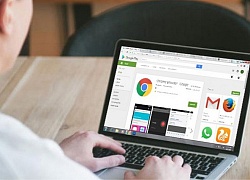 Tính năng Reader Mode hiện khả dụng trong phiên bản máy tính để bàn của trình duyệt Chrome. Khi sử dụng tính năng này, bạn có thể thoát khỏi những phiền nhiễu như quảng cáo và cửa sổ pop-up không cần thiết khiến người dùng khó đọc nội dung của trang web. Tính năng này được ẩn đi và nó đi kèm với...
Tính năng Reader Mode hiện khả dụng trong phiên bản máy tính để bàn của trình duyệt Chrome. Khi sử dụng tính năng này, bạn có thể thoát khỏi những phiền nhiễu như quảng cáo và cửa sổ pop-up không cần thiết khiến người dùng khó đọc nội dung của trang web. Tính năng này được ẩn đi và nó đi kèm với...
 Clip: Xe bán tải bị đâm nát trên đường tại Sơn La, bé gái trong xe không ngừng hoảng loạn kêu cứu "bố ơi"00:55
Clip: Xe bán tải bị đâm nát trên đường tại Sơn La, bé gái trong xe không ngừng hoảng loạn kêu cứu "bố ơi"00:55 Đoạn camera đau lòng đang được chia sẻ trên MXH: Người phụ nữ bị chồng đánh dã man, các con ôm mẹ gào khóc00:52
Đoạn camera đau lòng đang được chia sẻ trên MXH: Người phụ nữ bị chồng đánh dã man, các con ôm mẹ gào khóc00:52 Phát ngôn về chuyện sao kê của mẹ bé Bắp làm dậy sóng MXH giữa lúc tắt tính năng bình luận01:09
Phát ngôn về chuyện sao kê của mẹ bé Bắp làm dậy sóng MXH giữa lúc tắt tính năng bình luận01:09 Công khai video trích xuất camera ghi lại cảnh tượng Á hậu Việt bị biến thái giở trò tấn công giữa nơi công cộng00:19
Công khai video trích xuất camera ghi lại cảnh tượng Á hậu Việt bị biến thái giở trò tấn công giữa nơi công cộng00:19 Vụ dụ dỗ người dân tu tập mê tín: Một bị hại phải bán 3 căn nhà ở Hà Nội01:02
Vụ dụ dỗ người dân tu tập mê tín: Một bị hại phải bán 3 căn nhà ở Hà Nội01:02Tin đang nóng
Tin mới nhất

Nâng cao và biến đổi hình ảnh của bạn bằng trình chỉnh sửa video trực tuyến CapCut

Cách đăng Facebook để có nhiều lượt thích và chia sẻ

Thêm nhiều bang của Mỹ cấm TikTok

Microsoft cấm khai thác tiền điện tử trên các dịch vụ đám mây để bảo vệ khách hàng

Facebook trấn áp hàng loạt công ty phần mềm gián điệp

Meta đối mặt cáo buộc vi phạm các quy tắc chống độc quyền với mức phạt 11,8 tỷ đô

Không cần thăm dò, Musk nên sớm từ chức CEO Twitter

Đại lý Việt nhập iPhone 14 kiểu 'bia kèm lạc'

Khai trương hệ thống vé điện tử và dịch vụ trải nghiệm thực tế ảo XR tại Quần thể Di tích Cố đô Huế

'Dở khóc dở cười' với tính năng trợ giúp người bị tai nạn ôtô của Apple

Xiaomi sa thải hàng nghìn nhân sự

Apple sẽ bắt đầu sản xuất MacBook tại Việt Nam vào giữa năm 2023
Có thể bạn quan tâm

Đức bầu cử quốc hội sớm giữa những thách thức lớn
Thế giới
21:27:38 24/02/2025
Giáo hoàng Francis ra thông điệp, tin tưởng việc điều trị
Sức khỏe
21:07:09 24/02/2025
Phạm Thoại sẽ livestream sao kê số tiền 16 tỷ đồng nhà hảo tâm ủng hộ bé Bắp
Netizen
21:02:05 24/02/2025
NSƯT Như Huỳnh được vinh danh "Diễn viên cải lương xuất sắc"
Sao việt
20:58:09 24/02/2025
Demi Moore giành giải Nữ chính xuất sắc tại SAG
Hậu trường phim
20:55:10 24/02/2025
"Bà cả Penthouse" Lee Ji Ah lâm nguy ngay sau khi tuyên bố từ mặt bố mẹ
Sao châu á
20:35:09 24/02/2025
Kanye West không muốn cuộc hôn nhân kết thúc
Sao âu mỹ
20:32:33 24/02/2025
Ngôi sao 62 tuổi gây chú ý tại "Đạp gió" bản Trung 2025
Tv show
20:29:33 24/02/2025
Chu Thanh Huyền lườm cháy mắt Quang Hải ngay trên "tóp tóp", nguyên nhân rất khó tin
Sao thể thao
19:34:59 24/02/2025
Phát hiện thi thể nam giới ở bờ sông Sài Gòn, chân có hình xăm mặt quỷ
Tin nổi bật
18:07:56 24/02/2025

 Ba thách thức với AI
Ba thách thức với AI

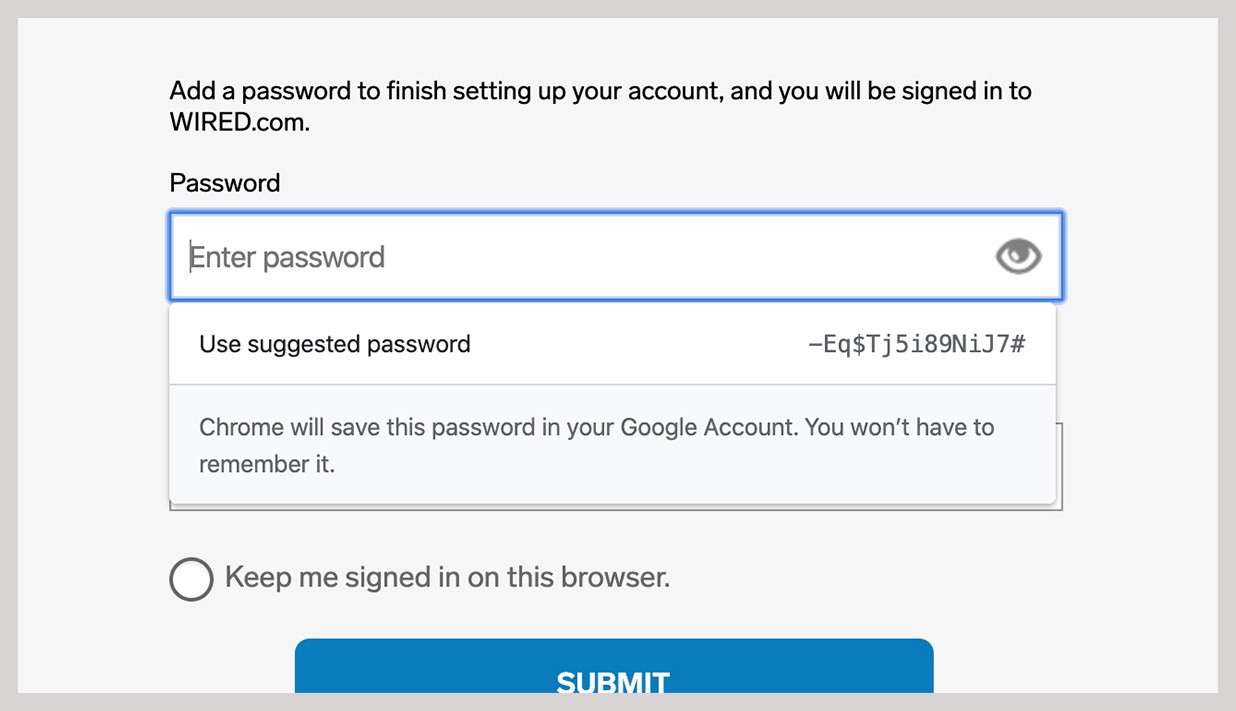
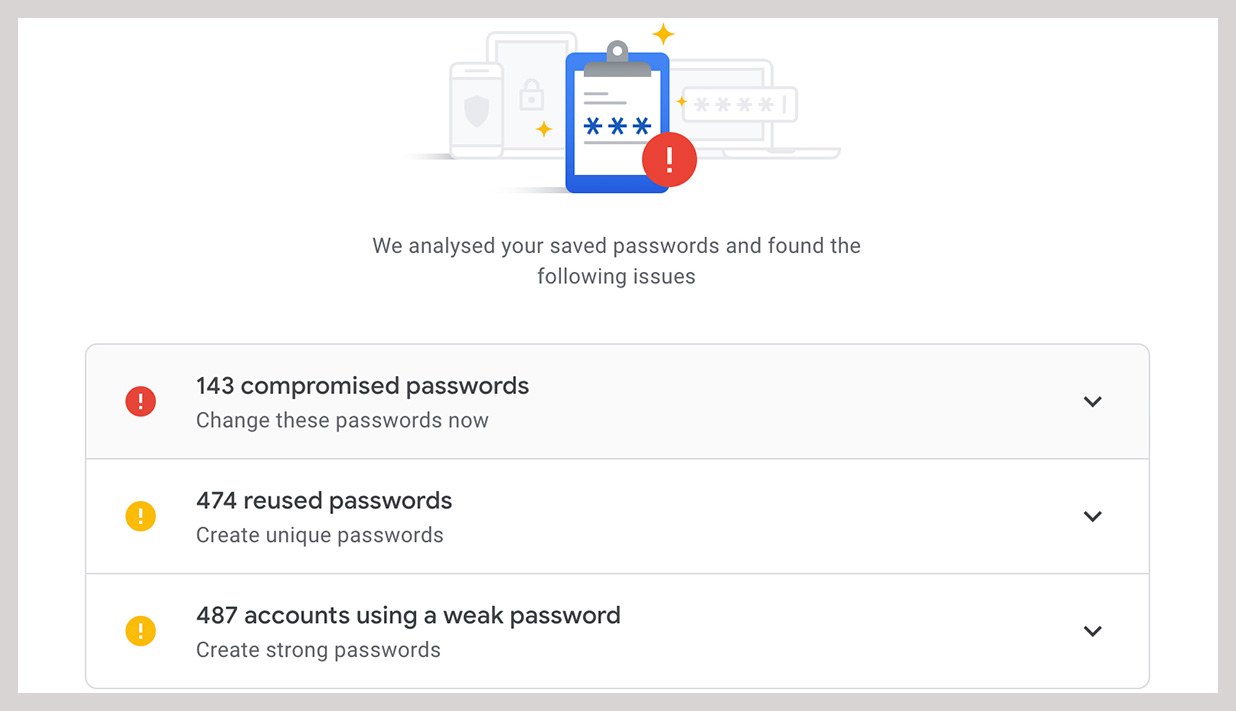

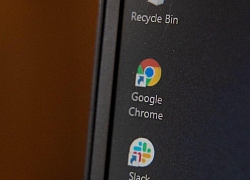 Tránh phân biệt chủng tộc, mã nguồn Chrome sẽ không dùng từ 'danh sách đen'
Tránh phân biệt chủng tộc, mã nguồn Chrome sẽ không dùng từ 'danh sách đen'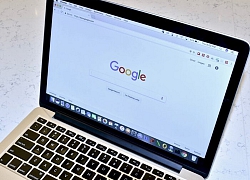 Google Chrome sắp có thêm một tính năng giúp người dùng ít bị quấy rầy bởi thông báo hơn
Google Chrome sắp có thêm một tính năng giúp người dùng ít bị quấy rầy bởi thông báo hơn Microsoft nghĩ ra cách giúp trình duyệt Edge tiếp cận hơn 1 tỷ người dùng trong nháy mắt
Microsoft nghĩ ra cách giúp trình duyệt Edge tiếp cận hơn 1 tỷ người dùng trong nháy mắt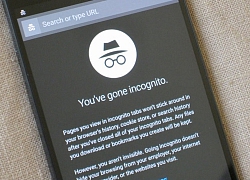 Chế độ ẩn danh Chrome không "bí mật", mỗi người dùng có thể được bồi thường 5.000 USD
Chế độ ẩn danh Chrome không "bí mật", mỗi người dùng có thể được bồi thường 5.000 USD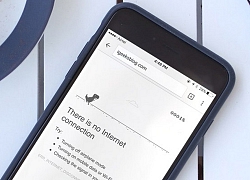 Vì sao mỗi khi mất mạng Google Chrome lại cho người dùng chơi game khủng long?
Vì sao mỗi khi mất mạng Google Chrome lại cho người dùng chơi game khủng long?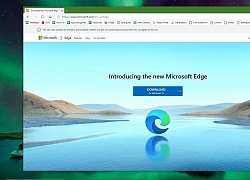 Microsoft Edge hỗ trợ tính năng tải trước trang web
Microsoft Edge hỗ trợ tính năng tải trước trang web Chia sẻ mới nhất của mẹ Bắp từ Singapore về tình hình hiện tại của con trai
Chia sẻ mới nhất của mẹ Bắp từ Singapore về tình hình hiện tại của con trai
 Lí do Lâm Tâm Như mặt sưng phồng, biến dạng khiến gần 100 triệu người sốc nặng
Lí do Lâm Tâm Như mặt sưng phồng, biến dạng khiến gần 100 triệu người sốc nặng
 Lộ clip Lộc Hàm say khướt, đi không vững, giữa lúc tin chia tay tình 7 năm khiến cả MXH ăn mừng
Lộ clip Lộc Hàm say khướt, đi không vững, giữa lúc tin chia tay tình 7 năm khiến cả MXH ăn mừng Không nhận ra sao nhí Bố Ơi Mình Đi Đâu Thế: Thành người khổng lồ gần 2m, giảm hơn 20kg và có bạn gái!
Không nhận ra sao nhí Bố Ơi Mình Đi Đâu Thế: Thành người khổng lồ gần 2m, giảm hơn 20kg và có bạn gái! Mẹ qua đời sau thời gian bạo bệnh, Quang Dũng hủy toàn bộ lịch trình
Mẹ qua đời sau thời gian bạo bệnh, Quang Dũng hủy toàn bộ lịch trình Mối quan hệ của Phạm Thoại và mẹ bé Bắp
Mối quan hệ của Phạm Thoại và mẹ bé Bắp Cả mạng xã hội liên tục nhắc tên Phạm Thoại và mẹ bé Bắp: Chuyện gì đang xảy ra?
Cả mạng xã hội liên tục nhắc tên Phạm Thoại và mẹ bé Bắp: Chuyện gì đang xảy ra? Công bố thời khắc hấp hối của Từ Hy Viên, minh tinh nắm chặt tay 1 người không buông
Công bố thời khắc hấp hối của Từ Hy Viên, minh tinh nắm chặt tay 1 người không buông Công an cảnh báo mối nguy hại từ "chiếc váy hồng 2 dây" hot nhất mạng xã hội
Công an cảnh báo mối nguy hại từ "chiếc váy hồng 2 dây" hot nhất mạng xã hội Thi thể người phụ nữ được bọc giấy bạc trong rẫy cao su Đồng Nai
Thi thể người phụ nữ được bọc giấy bạc trong rẫy cao su Đồng Nai Xót xa trước tin nhắn cuối cùng bố đẻ gửi cho Vũ Cát Tường trước khi mất vì ung thư
Xót xa trước tin nhắn cuối cùng bố đẻ gửi cho Vũ Cát Tường trước khi mất vì ung thư Bố của Vũ Cát Tường qua đời
Bố của Vũ Cát Tường qua đời Nhân chứng kể khoảnh khắc phát hiện 2 mẹ con bị sát hại ở Bình Dương
Nhân chứng kể khoảnh khắc phát hiện 2 mẹ con bị sát hại ở Bình Dương